Samsungで消去された通知を確認する方法
私達のスマートフォンには、アプリやニュースの最新情報を知らせるための通知が表示されます。しかし、うっかり通知を消してしまったらどうしますか?何か重要な通知を見逃してしまうかもしれません。幸いなことに、Samsungのユーザーには消去された通知を確認する方法があります。この記事で詳しくご紹介していきます!
方法 1. 設定からSamsungの通知履歴を見る
Android11以上のSamsungには通知履歴機能が搭載されており、見逃したり消去してしまったりした過去24時間以内の通知を見ることができます。Samsungの通知履歴を有効にする方法は以下の通りです:
- 1.「設定」を開き、下にスクロールして「通知」を選択します。
- 2.「通知」から「詳細設定」を開きます。
- 3.「通知履歴」をタップします。
- 4.オンにします。
![]()
![]()
![]()
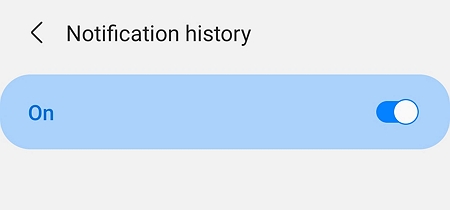
完了です!これで、全ての通知が通知ログにバックアップされるようになります。さて、ここからはどうすれば通知履歴が確認できるのでしょうか?
「設定」>「詳細設定」>「通知履歴」を開きます。
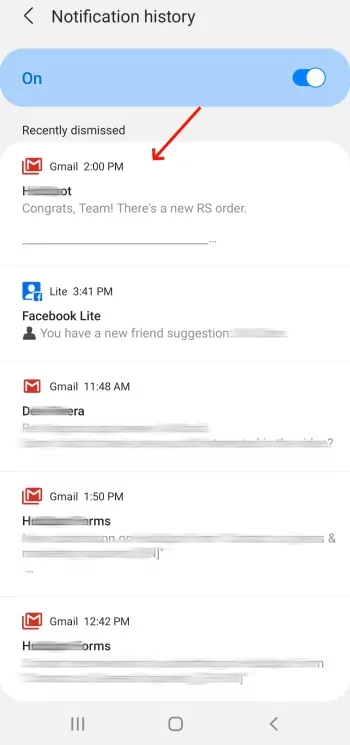
この公式な方法以外にも、サードパーティーのアプリを使って24時間以上前の通知履歴を確認できることが分かりました。下記にて詳しくご紹介します!
方法 2. サードパーティーのアプリを使ってSamsungの通知履歴を見る
Samsungの通知を、他のスマートフォンからでも見ることができる外部のアプリはいくつかあります。以下にいくつかご紹介します:
1AirDroid 通知同期アプリ
AirDroid 通知同期アプリは、保護者向けに作られたアプリで、他のスマートフォンから通知を見るのに最適です。通知を同期するだけでなく、バッテリー残量が少ないことも知らせてくれます。さらに、このアプリで受信した通知は消えません。
AirDroidでSamsungで消去された通知を見る方法は以下の通りです:
- 1.Play StoreからAirDroid Parental Controlをインストールします。
- 2.Samsungのスマートフォン上にAirDroid Kidsをダウンロードします。
- 3.2つのデバイスを接続し、「通知」をタップします。
- 4.これで、Samsungに届く全ての通知を確認することができるようになります。
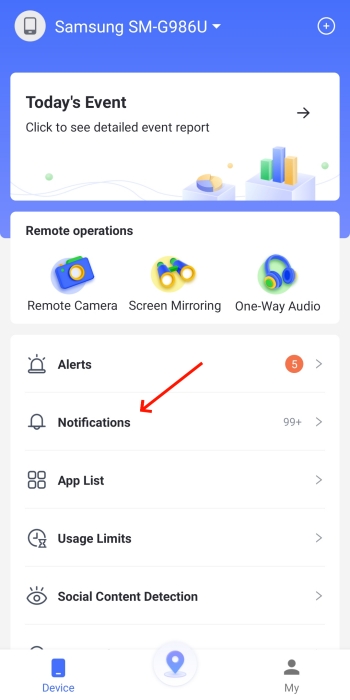
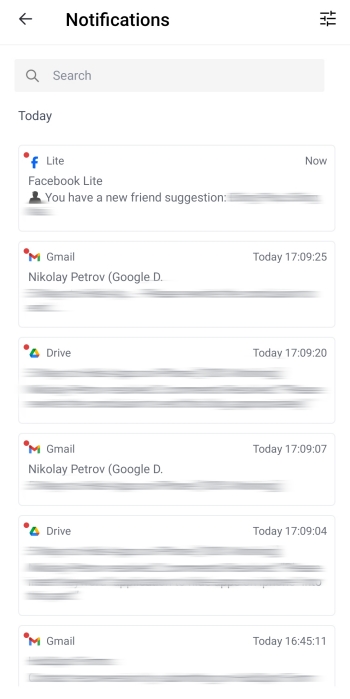
2Notification History Log
Notification History Logアプリを使えば、間違いなく過去のアプリの通知を全て見ることができます。それ以外にも、この多目的アプリではデバイスを自動ロックしたり、メディアファイルを管理したり、通知をスマートフォンのメモリに復元したりすることができます。
しかし、このアプリには煩わしく、スキップ不可の広告があります。また、無料版ではトラッキング、保存できる通知は25個までです。
Notification History Logの使い方は以下の通りです:
- 1.Play StoreからNotification History Logをダウンロードする。
- 2.お使いのSamsungで開き、通知を許可する
- 3.広告を見ると、オプションが2つ表示されます。「詳細履歴」をタップします。
- 4.そうすると、お使いのSamsungの通知ログを見ることができます。

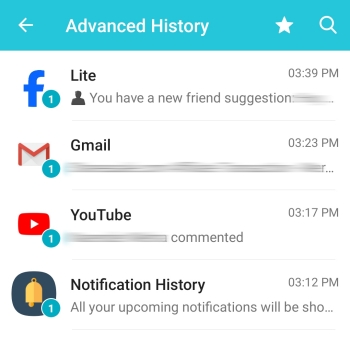
3NotiSaver
NotiSaverは通知ログを自動で保存してくれるので、確認済みか通知バーから消去してしまったかに関わらず、どんなアプリの通知履歴もトラッキングすることができます。素晴らしいことに、同じカテゴリーのアプリを一つのグループにまとめ、通知をカスタマイズすることができます。このアプリも広告があります。
NotiSaverの使い方は以下の通りです:
- 1.インストール後、NotiSaverを起動します。
- 2.通知へのアクセスを許可します。
- 3.そうすると、メイン画面にリダイレクトされ、全ての通知が見られるようになります。
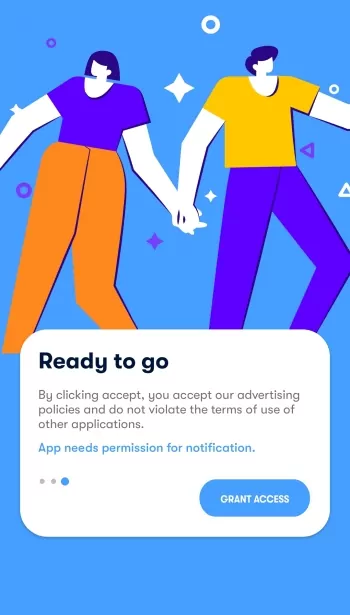
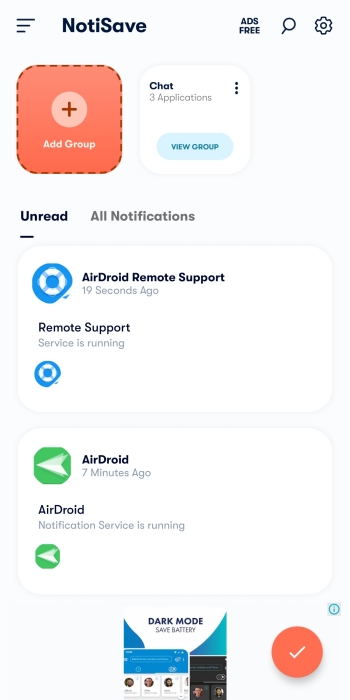






返信を残してください。